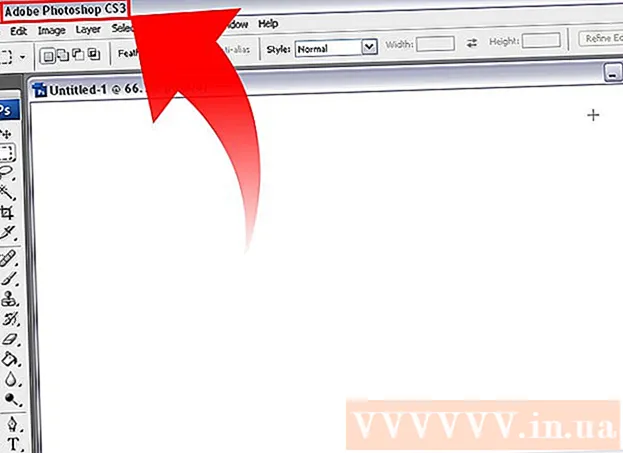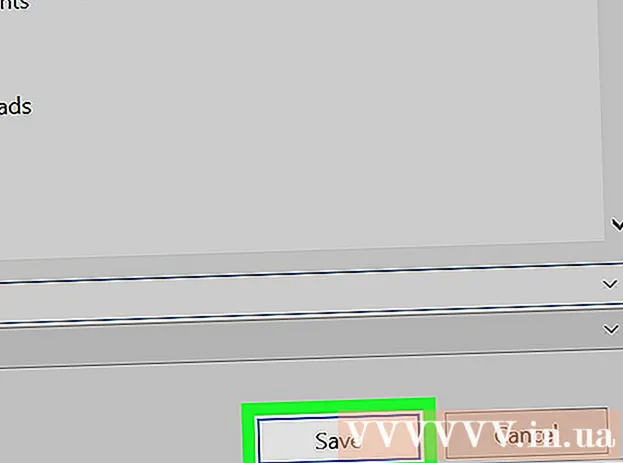Autor:
Eugene Taylor
Erstelldatum:
15 August 2021
Aktualisierungsdatum:
1 Juli 2024
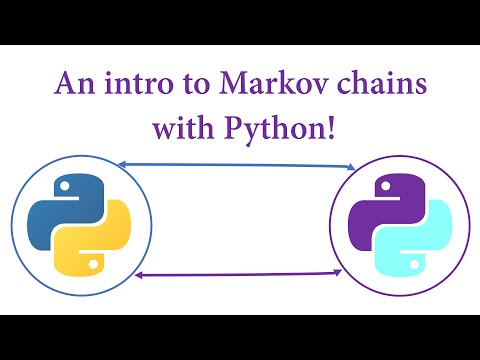
Inhalt
- Schreiten
- Methode 1 von 2: Fügen Sie eine zweite y-Achse hinzu
- Methode 2 von 2: Ändern Sie den Diagrammtyp des zweiten Datensatzes
- Tipps
Es kann sehr nützlich sein, mehrere Datentrends mit Excel grafisch darzustellen. Wenn die Daten jedoch unterschiedliche Einheiten haben, können Sie möglicherweise das gewünschte Diagramm nicht erstellen. Keine Angst, das können Sie - und das ist im Prinzip sehr einfach!
Schreiten
Methode 1 von 2: Fügen Sie eine zweite y-Achse hinzu
 Erstellen Sie ein Diagramm in Excel wie bei allen Einheiten.
Erstellen Sie ein Diagramm in Excel wie bei allen Einheiten. Gehen Sie zum Diagramm und klicken Sie mit der rechten Maustaste auf die Zeile des Datensatzes, in der Sie die zusätzliche y-Achse hinzufügen möchten. Wenn Sie beispielsweise eine zusätzliche y-Achse für die Eingriffsrate hinzufügen möchten, klicken Sie auf die rote Linie.
Gehen Sie zum Diagramm und klicken Sie mit der rechten Maustaste auf die Zeile des Datensatzes, in der Sie die zusätzliche y-Achse hinzufügen möchten. Wenn Sie beispielsweise eine zusätzliche y-Achse für die Eingriffsrate hinzufügen möchten, klicken Sie auf die rote Linie.  Wählen Sie "Datenreihen formatieren".
Wählen Sie "Datenreihen formatieren". Aktivieren Sie unter "Achsen" das Optionsfeld "Sekundärachse".
Aktivieren Sie unter "Achsen" das Optionsfeld "Sekundärachse". Wählen Sie OK und eine zweite y-Achse sollte nun in der Grafik angezeigt werden.
Wählen Sie OK und eine zweite y-Achse sollte nun in der Grafik angezeigt werden.
Methode 2 von 2: Ändern Sie den Diagrammtyp des zweiten Datensatzes
 Gehen Sie zurück zum Diagramm und klicken Sie mit der rechten Maustaste auf die Zeile des Datensatzes, für die Sie eine zusätzliche y-Achse hinzufügen möchten. Wenn Sie beispielsweise eine zusätzliche y-Achse für die Eingriffsrate hinzufügen möchten, klicken Sie auf die rote Linie.
Gehen Sie zurück zum Diagramm und klicken Sie mit der rechten Maustaste auf die Zeile des Datensatzes, für die Sie eine zusätzliche y-Achse hinzufügen möchten. Wenn Sie beispielsweise eine zusätzliche y-Achse für die Eingriffsrate hinzufügen möchten, klicken Sie auf die rote Linie.  Wählen Sie "Anderer Graphserientyp"...’
Wählen Sie "Anderer Graphserientyp"...’  Wählen Sie den Diagrammtyp aus, den Sie für Ihren zweiten Datensatz verwenden möchten. In diesem Beispiel wurde ein Säulendiagramm ausgewählt.
Wählen Sie den Diagrammtyp aus, den Sie für Ihren zweiten Datensatz verwenden möchten. In diesem Beispiel wurde ein Säulendiagramm ausgewählt.
Tipps
- Sie können drei oder mehr y-Achsen in Excel mit EZplot oder Multy_Y von OfficeExpander.com erstellen. Probieren Sie zuerst die Demoversion aus, um sicherzustellen, dass Sie dies möchten.
- Versuchen Sie dies bei Bedarf zuerst mit einer einfachen Datenerfassung, um es zuerst zu versuchen.